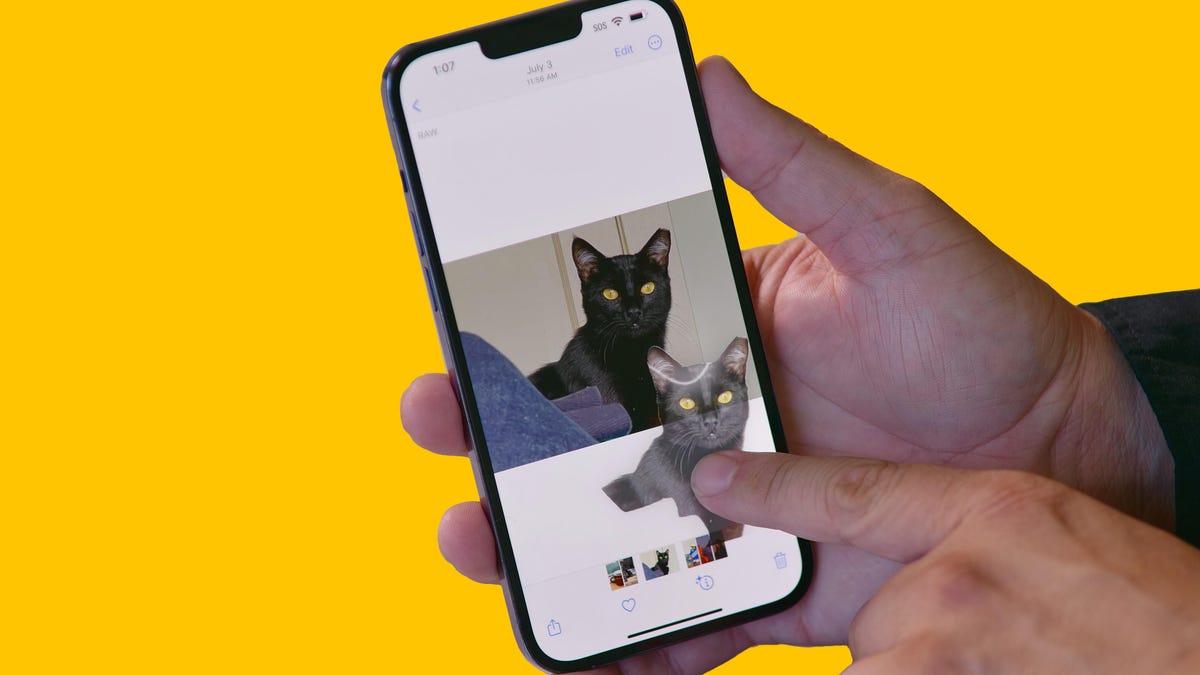Review sản phẩm
Khám Phá “Photoshop Thu Nhỏ” Trên Chính Chiếc iPhone Của Bạn!
## Khám Phá “Photoshop Thu Nhỏ” Trên Chính Chiếc iPhone Của Bạn!
Bạn có biết rằng chiếc iPhone của bạn sở hữu một công cụ chỉnh sửa ảnh “thần thánh”, chẳng khác gì Photoshop thu nhỏ? Không cần phải cài đặt thêm ứng dụng nào phức tạp, bạn hoàn toàn có thể tạo ra những bức ảnh lung linh, chuyên nghiệp ngay trên điện thoại của mình. Bài viết này sẽ bật mí cho bạn công cụ “ẩn” này và cách sử dụng hiệu quả nhất.
Công cụ chỉnh sửa ảnh “thần kỳ” trên iPhone:
Ít ai biết rằng, ứng dụng Ảnh mặc định trên iPhone tích hợp sẵn một bộ công cụ chỉnh sửa ảnh vô cùng mạnh mẽ. Không chỉ dừng lại ở việc điều chỉnh độ sáng, độ tương phản cơ bản, ứng dụng này còn cung cấp các tính năng chỉnh sửa chuyên sâu, cho phép bạn:
* Cắt xén và xoay ảnh: Điều chỉnh kích thước, tỷ lệ và hướng ảnh một cách dễ dàng và chính xác.
* Điều chỉnh độ sáng, độ tương phản, độ bão hòa, sắc độ: Tùy chỉnh màu sắc và độ sáng của ảnh để đạt được hiệu ứng mong muốn. Bạn có thể làm cho ảnh sáng hơn, tối hơn, rực rỡ hơn hoặc trầm lắng hơn.
* Điều chỉnh điểm nhấn, bóng tối, độ trắng và đen: Kiểm soát chi tiết ánh sáng và bóng tối trong ảnh, giúp ảnh có chiều sâu và chân thực hơn.
* Sửa lỗi, làm mờ hoặc làm sắc nét: Loại bỏ các khuyết điểm nhỏ trên ảnh hoặc làm nổi bật các chi tiết quan trọng.
* Thêm bộ lọc: Ứng dụng Ảnh cung cấp nhiều bộ lọc khác nhau, giúp bạn biến đổi phong cách ảnh một cách nhanh chóng và dễ dàng.
Cách sử dụng công cụ chỉnh sửa ảnh trên iPhone:
1. Mở ứng dụng Ảnh trên iPhone.
2. Chọn bức ảnh bạn muốn chỉnh sửa.
3. Nhấn vào biểu tượng Chỉnh sửa (biểu tượng ba thanh trượt).
4. Khám phá các công cụ chỉnh sửa được cung cấp, từ cơ bản đến nâng cao. Tùy chỉnh các thông số sao cho phù hợp với sở thích và gu thẩm mỹ của bạn.
5. Nhấn Xong để lưu ảnh đã chỉnh sửa.
Tận dụng tối đa công cụ chỉnh sửa ảnh trên iPhone:
Để khai thác tối đa sức mạnh của công cụ chỉnh sửa ảnh này, hãy dành thời gian tìm hiểu và thực hành. Hãy thử nghiệm với các thiết lập khác nhau để khám phá những khả năng vô tận mà nó mang lại. Bạn sẽ ngạc nhiên với những bức ảnh tuyệt vời mà mình có thể tạo ra ngay trên chiếc iPhone của mình.
Mua iPhone chính hãng, trải nghiệm công nghệ đỉnh cao tại Queen Mobile:
Đừng bỏ lỡ cơ hội sở hữu chiếc iPhone với camera chất lượng cao để thỏa sức sáng tạo. Ghé thăm Queen Mobile ngay hôm nay để lựa chọn cho mình chiếc iPhone phù hợp và trải nghiệm những công nghệ tiên tiến nhất! Queen Mobile cam kết cung cấp sản phẩm chính hãng với giá cả cạnh tranh và dịch vụ khách hàng tuyệt vời.
#iPhone #ChỉnhSửaẢnh #Photoshop #QueenMobile #CôngNghệ #ĐiệnThoại #Review #MuaSắm #TipsAndTricks #Photography #MobilePhotography #ỨngDụngẢnh
Giới thiệu Your iPhone Has a Built-In Photo Tool That’s Like Photoshop
: Your iPhone Has a Built-In Photo Tool That’s Like Photoshop
Hãy viết lại bài viết dài kèm hashtag về việc đánh giá sản phẩm và mua ngay tại Queen Mobile bằng tiếng VIệt: Your iPhone Has a Built-In Photo Tool That’s Like Photoshop
Mua ngay sản phẩm tại Việt Nam:
QUEEN MOBILE chuyên cung cấp điện thoại Iphone, máy tính bảng Ipad, đồng hồ Smartwatch và các phụ kiện APPLE và các giải pháp điện tử và nhà thông minh. Queen Mobile rất hân hạnh được phục vụ quý khách….
_____________________________________________________
Mua #Điện_thoại #iphone #ipad #macbook #samsung #xiaomi #poco #oppo #snapdragon giá tốt, hãy ghé [𝑸𝑼𝑬𝑬𝑵 𝑴𝑶𝑩𝑰𝑳𝑬]
✿ 149 Hòa Bình, phường Hiệp Tân, quận Tân Phú, TP HCM
✿ 402B, Hai Bà Trưng, P Tân Định, Q 1, HCM
✿ 287 đường 3/2 P 10, Q 10, HCM
Hotline (miễn phí) 19003190
Thu cũ đổi mới
Rẻ hơn hoàn tiền
Góp 0%
Thời gian làm việc: 9h – 21h.
KẾT LUẬN
Hãy viết đoạn tóm tắt về nội dung bằng tiếng việt kích thích người mua: Your iPhone Has a Built-In Photo Tool That’s Like Photoshop
Apple is expected to release the soon. And one of the most fun features is the ability to make and animated stickers out of photos and live photos, respectively. Stickers are based on one of my favorite features, which you can use until iOS 17 is out.
The tool doesn’t have an official name, but lets you separate a picture’s subject, like a person, from the background. All you need to do is tap and hold on a photo to make it work. If you keep holding, you can then “lift” the cutout from the photo and drag it into another app to post, share or make a collage, for example.
iOS 16 debuted alongside the with a number of . Before iOS 16, if I wanted to remove a photo’s background, I would need to use an app like Adobe Photoshop. But what’s great about this tool is that it’s built right into iOS 16 eliminating the need to download a special app or set up an account.
Technically, the tap-and-lift photo feature is part of Visual Look Up, which was first launched with iOS 15 and can recognize objects in your photos such as plants, food, landmarks and even pets. In iOS 16, Visual Look Up lets you lift that object out of a photo or PDF by doing nothing more than tapping and holding.
During the WWDC, Apple showed someone tapping and holding on the dog in a photo to lift it from the background and share in a Message.
Robby Walker, Apple senior director of Siri Language and Technologies, first demonstrated the new tap-and-lift tool during . He had a photo of a French bulldog and tapped and held on the dog. Walker dragged the dog’s “cut out” from the photo and into the text field of a text message.
“It feels like magic,” Walker said.
Sometimes Apple overuses the word “magic,” but this tool does seem impressive. Walker was quick to point out that the effect was the result of an advanced machine-learning model, which is accelerated by core machine learning and Apple’s neural engine to perform 40 billion operations in a second.
Knowing the amount of processing and machine learning required to cut a dog out of a photo thrills me to no end. Many times new phone features need to be revolutionary or solve a serious problem. I guess you could say that the tap-and-hold tool solves the problem of removing a photo’s background, which to at least some could be a serious matter.
I couldn’t help notice the similarity to another photo feature in iOS 16. On the lock screen, the photo editor separates the foreground subject from the background of your wallpaper’s photo. This makes it so lock screen elements like the time and date can be layered behind the subject of your wallpaper but in front of the photo’s background. It gives the lock screen a slick magazine cover vibe.
I’ve used the new Visual Look Up feature many times now and I’m still impressed how quickly and reliably it works.
!function(f,b,e,v,n,t,s)
{if(f.fbq)return;n=f.fbq=function(){n.callMethod?
n.callMethod.apply(n,arguments):n.queue.push(arguments)};
if(!f._fbq)f._fbq=n;n.push=n;n.loaded=!0;n.version=’2.0′;
n.queue=();t=b.createElement(e);t.async=!0;
t.src=v;s=b.getElementsByTagName(e)(0);
s.parentNode.insertBefore(t,s)}(window, document,’script’,
‘https://connect.facebook.net/en_US/fbevents.js’);
fbq(‘set’, ‘autoConfig’, false, ‘789754228632403’);
fbq(‘init’, ‘789754228632403’);
Xem chi tiết và đăng kýXem chi tiết và đăng ký
Khám phá thêm từ Phụ Kiện Đỉnh
Đăng ký để nhận các bài đăng mới nhất được gửi đến email của bạn.